Сегодня мы рассмотрим, как отключить меню загрузок при скачивании файла в Edge, которое открывается автоматически.
В одном из обновлений предварительной версии Microsoft Edge (вскоре это изменение будет доступно в стабильном релизе) разработчики переделали меню загрузок браузера. Теперь, когда вы скачиваете файл, состояние загрузки будет отображаться не слева снизу, как к этому уже привыкли пользователи, а справа сверху в отдельном всплывающем меню загрузок. Более того, это меню всегда будет открываться при старте скачивания. Если вас не устраивает это, Microsoft позволяет включить или отключить новое меню загрузок Edge.
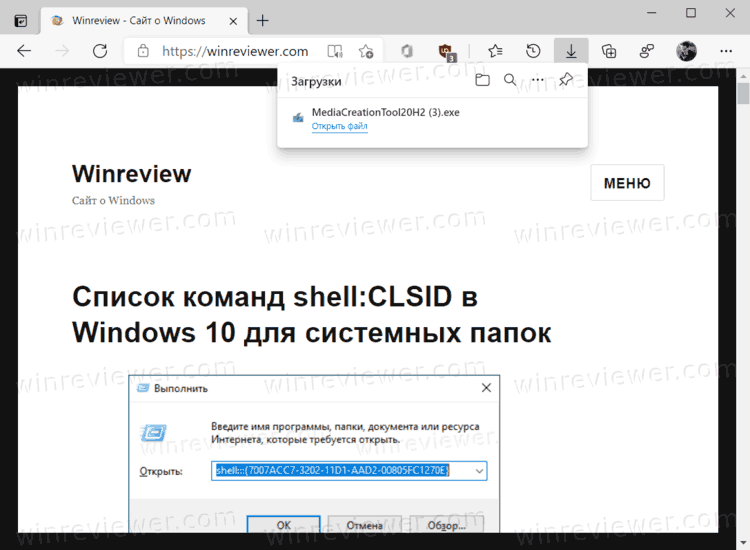
Хотя это изменение может показаться непривычным и не совсем удобным поначалу, в нем есть несколько существенных преимуществ. Во-первых, вы видите состояние загрузки на панели инструментов, а не снизу экрана, где интерфейс скачивания занимает дополнительное место. Во-вторых, историю загрузок можно открыть в текущей вкладке в виде небольшого всплывающего окна, а не отдельной страницы. В-третьих, там же есть кнопка перехода в папку с загрузками, поиск загрузок, очистка журнала и другие функции. Все они больше не требуют открытия раздела с загрузками в новой вкладке.
👉 Обратите внимание: в данный момент новый раздел с загрузками доступен лишь на Canary и Dev-сборках Edge (и то не всем пользователям). Если вы хотите ознакомиться с работой обновленного интерфейса, воспользуйтесь командой --enable-features=msDownloadsHub. Как работать с этими командами, описано в отдельной статье.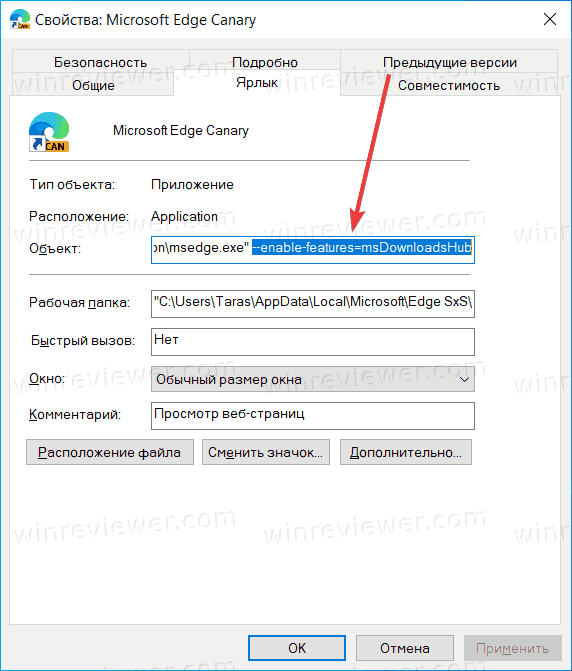
В данной же статье мы посмотрим, как отключить меню загрузок при скачивании файла в Edge
- В правом верхнем углу нажмите на кнопку с тремя точками и выберите Настройки. Чтобы сделать это быстрее, просто нажмите на кнопки
Alt + Fили введите в адресную строкуedge://settings/downloads.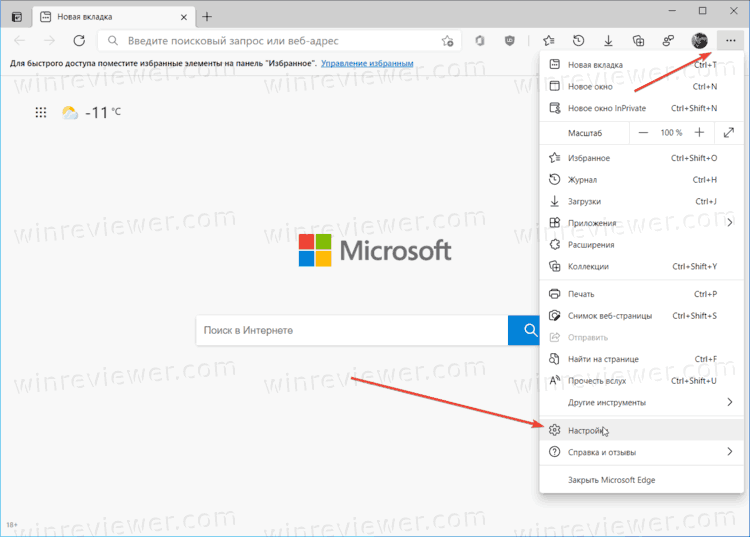
- В левой части экрана, нажмите Загрузки.
- Отключите параметр Показывать меню загрузок, когда начинается скачивание.
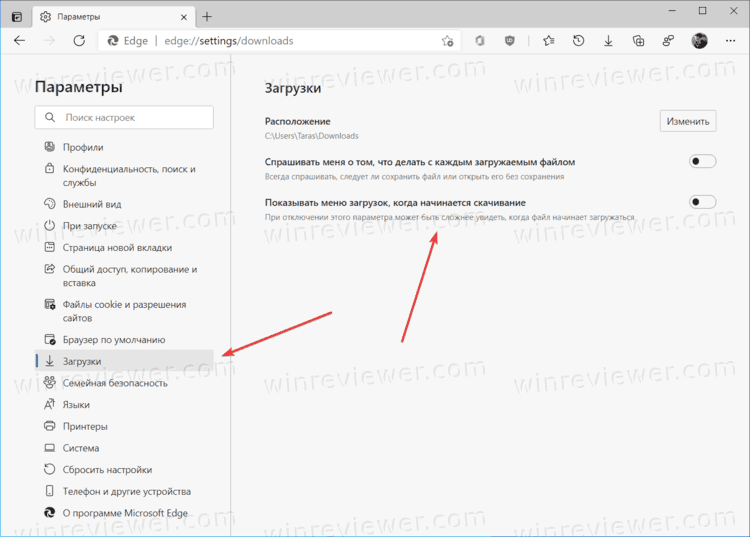
Готово!
Теперь, когда начинается скачивание файла, вы лишь увидите небольшое мерцание кнопки загрузок на панели инструментов справа сверху. Когда скачивание завершится, возле иконки появится небольшая зеленая стрелка.
Если вы хотите полностью избавиться от нового раздела и вернуть старый всплывающий интерфейс снизу окна браузера, воспользуйтесь командой --disable-features=msDownloadsHub. Учитывайте, что это отключит новый интерфейс лишь на некоторое время, и в дальнейшем Microsoft принудительно включит обновленный раздел загрузок.
💡Узнавайте о новых статьях быстрее. Подпишитесь на наши каналы в Telegram и Twitter.